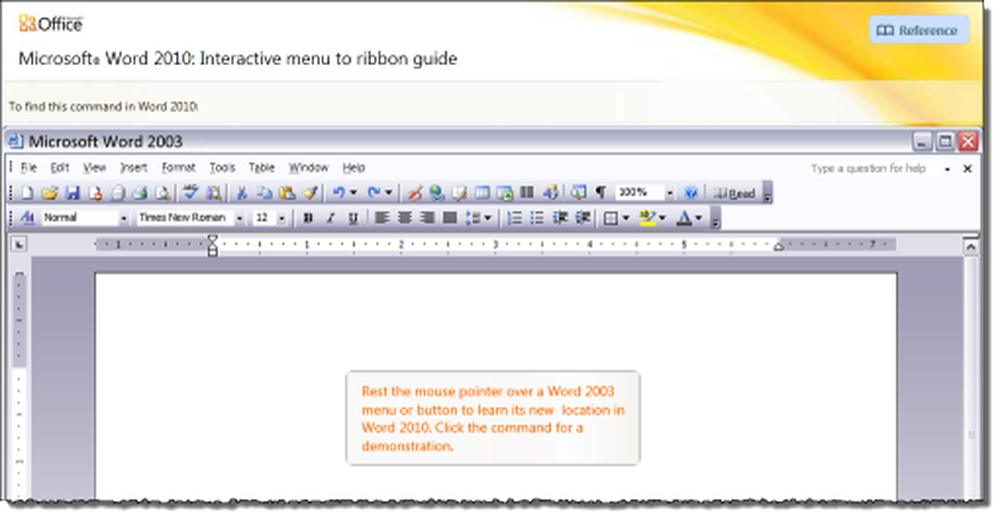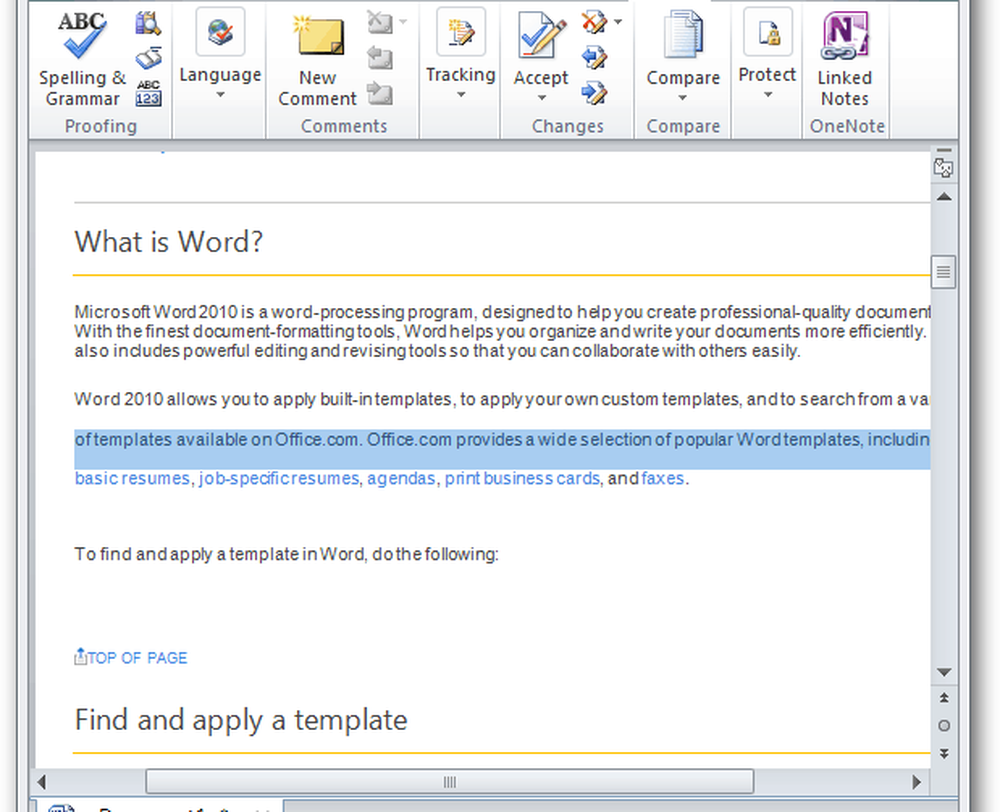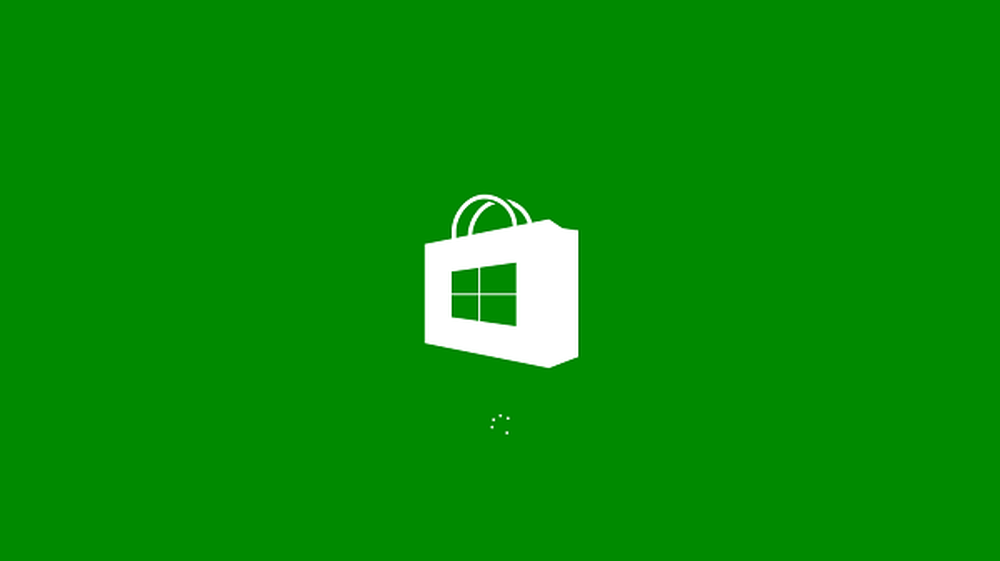Les applications Microsoft.Windows.ShellExperienceHost et Microsoft.Windows.Cortana doivent être installées correctement.
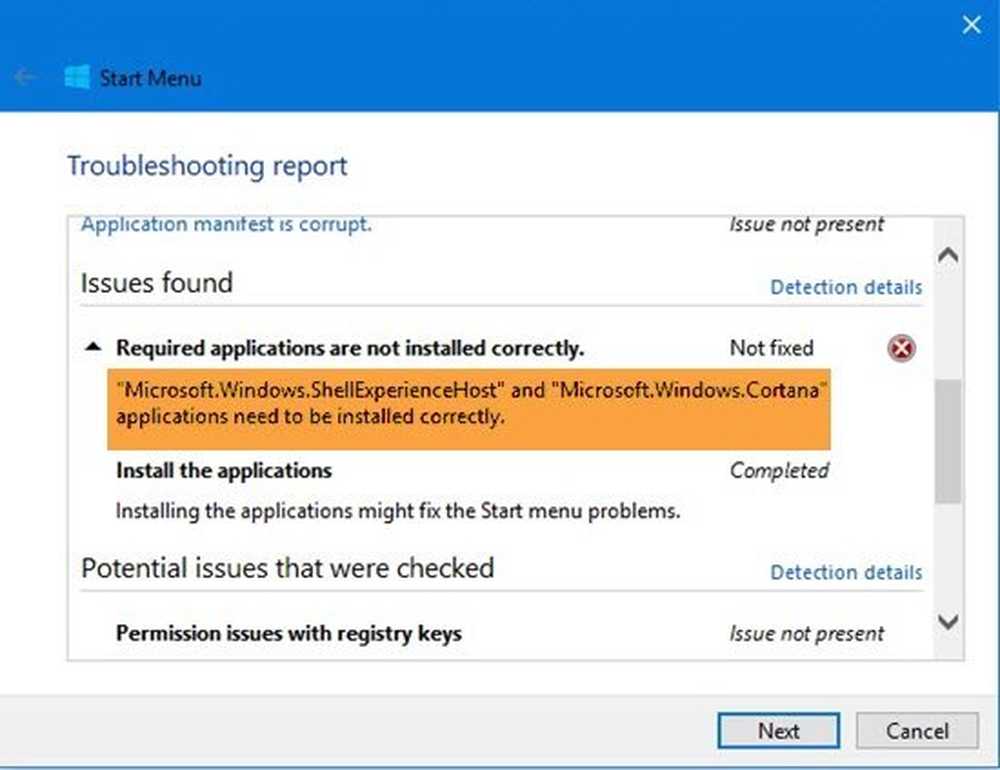
Si, après avoir exécuté l’utilitaire de dépannage du menu Démarrer de Windows 10, vous recevez Les applications Microsoft.Windows.ShellExperienceHost et Microsoft.Windows.Cortana doivent être installées correctement. erreur, que l'utilitaire de résolution de problèmes est incapable de corriger, voici quelques suggestions d'essais.
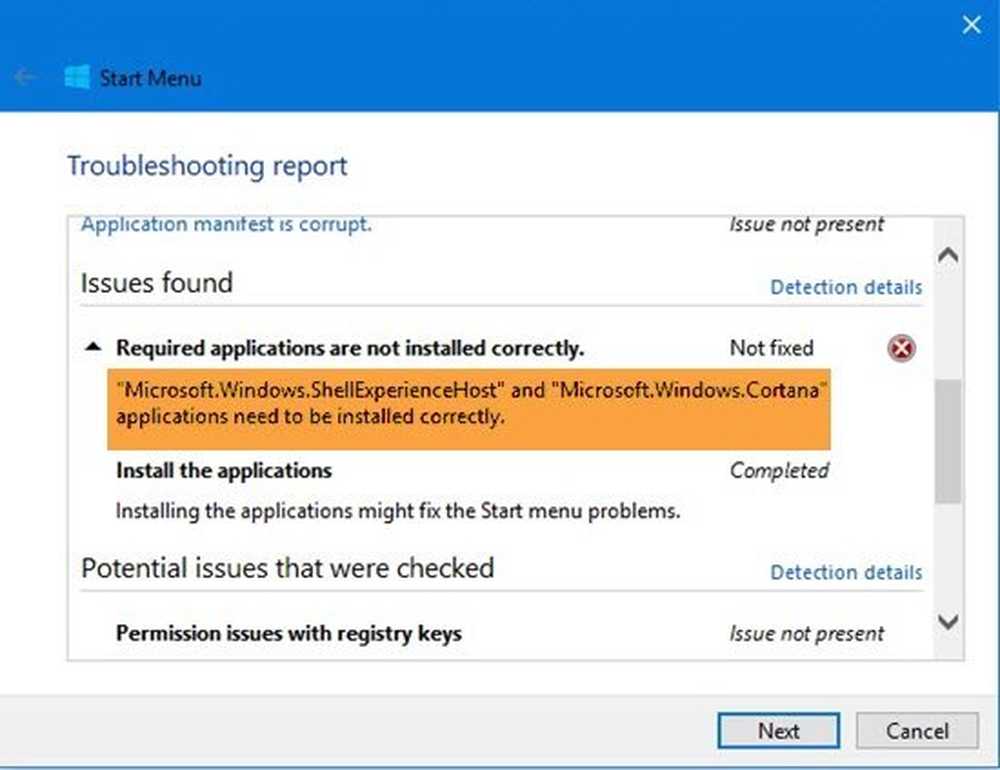
Les applications Microsoft.Windows.ShellExperienceHost et Microsoft.Windows.Cortana doivent être installées correctement.
D'après le message, il est clair qu'une corruption s'est produite et que l'outil de dépannage vous demande de réinstaller ces deux processus. Eh bien voici quelques choses que vous devriez essayer. Mais avant de commencer, n'oubliez pas de créer d'abord un point de restauration système..
1] Exécutez la commande suivante dans une invite de commande avec privilège, pour exécuter le Vérificateur de fichiers système.
sfc / scannow
Redémarrez une fois l'analyse terminée et voyez si cela vous a aidé. Vous pouvez également utiliser notre FixWin pour exécuter le vérificateur de fichiers système en un clic.
2] Réparer Windows Image. Ouvrez un copier-coller CMD surélevé et appuyez sur Entrée.
Dism / Online / Cleanup-Image / RestoreHealth
Redémarrez une fois l'analyse terminée et voyez si cela vous a aidé.
Alternativement, vous pouvez également utiliser notre FixWin pour réparer System Image en un clic.
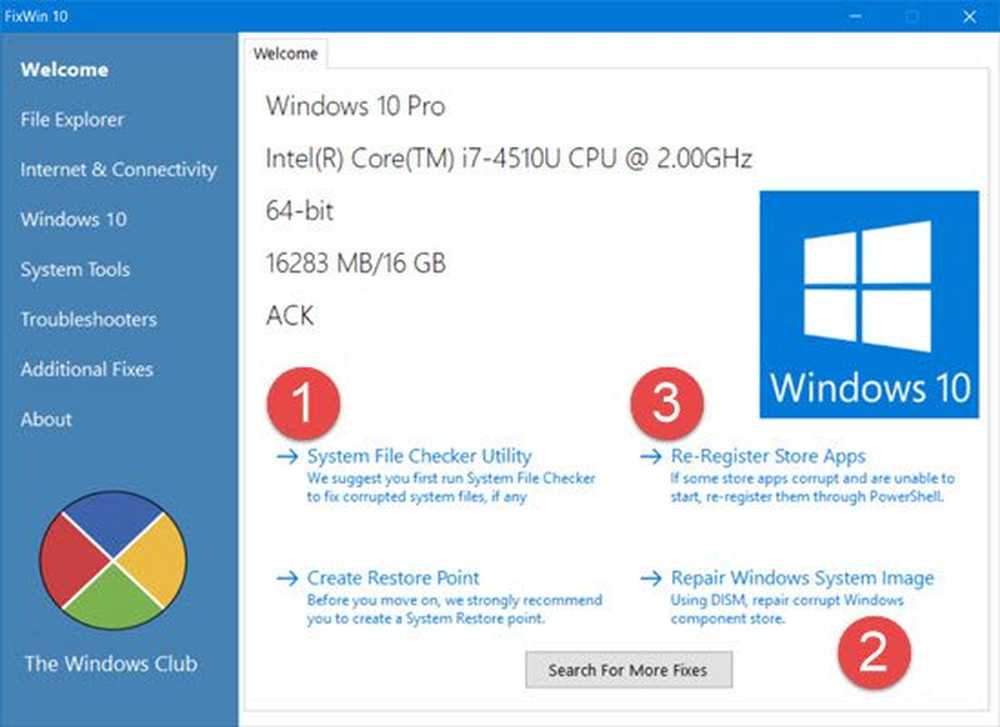
3] Exécutez la commande suivante pour réinstaller le menu Démarrer.
Pour ouvrir une invite PowerShell élevée, tapez PowerShell dans la barre des tâches de recherche, puis dans le résultat "Windows Powershell" qui apparaît, cliquez avec le bouton droit de la souris et sélectionnez Exécuter en tant qu'administrateur..
Tapez ce qui suit et appuyez sur Entrée:
Get-AppxPackage Microsoft.Windows.ShellExperienceHost | Foreach Add-AppxPackage -DisableDevelopmentMode -Register "$ ($ _. InstallLocation) \ AppXManifest.xml"
À réinscrire Cortana, lancez cette commande:
Get-AppxPackage Microsoft.Windows.Cortana | Foreach Add-AppxPackage -DisableDevelopmentMode -Register "$ ($ _. InstallLocation) \ AppXManifest.xml"
Redémarrez votre ordinateur et vérifiez.
Vous pouvez également le faire pour ouvrir une fenêtre d’invite de commande ou Powershell. Appuyez sur Ctrl + Maj + Échap pour ouvrir le gestionnaire de tâches. Cliquez sur le menu Fichier> Exécuter une nouvelle tâche. Pour ouvrir une fenêtre d'invite de commande, tapez cmd. Pour ouvrir une invite PowerShell, tapez PowerShell. N'oubliez pas de vérifier la Créer cette tâche avec des privilèges d'administrateur case à cocher. Puis appuyez sur Entrée.
POINTE: Vous pouvez utiliser notre logiciel gratuit FixWin pour ré-enregistrer toutes les applications du Windows Store en un clic.
4] Si rien ne vous aide, sauvegardez vos données et utilisez le Réinitialiser ce PC option ou la Nouveau départ option. La réinitialisation gratuite des paramètres Cortana est également une option à considérer..
J'espère que quelque chose aide.